Kako stvoriti račun za goste u sustavu Windows 10

Ako želite obitelji i prijateljima dati privremeni pristup vašem računalu, evo kako to možete učiniti pomoću računa gosta i softvera treće strane.
U starijim verzijama sustava Windows, Microsoftuključio je račun gosta kako biste mogli privremeno dati pristup svom računalu. Račun gostiju bio je ograničen na osnovne zadatke poput pregledavanja web stranica i izbrisali su sve podatke kada ste završili sesiju. U sustavu Windows 10 račun gosta kao što smo ga znali više ne postoji. No pristupom nekim naprednim Windows postavkama i uz pomoć programa treće strane koji se zove Rollback Rx možete prebaciti vlastiti račun gosta u sustavu Windows 10. Pokazat ćemo vam kako.
Postavljanje korisničkog računa za privremeni pristup vašem Windows 10 uređaju
Microsoft i dalje uništavafunkcionalnost u sustavu Windows 10 sa svakim ažuriranjem značajki. Ugrađeni Guest račun više ne funkcionira u sustavu Windows 10, ali ako trebate postaviti takav račun za korisnike koji privremeno trebaju pristup vašem računalu, tada možete napraviti svoj vlastiti uz malo posla
Prije nego što dođemo do toga, idemo prvo započetistvaranje lokalnog računa. Brian je već napisao izvrstan članak sa svim pojedinostima kako to učiniti, ali jedan dodatni korak koji trebate učiniti je promijeniti privilegiju računa.
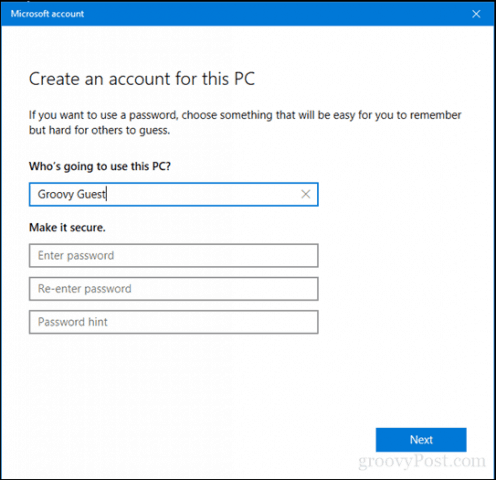
Nakon što stvorite novi lokalni račun, pritisnite Windows ključ + R.
Tip: kontrolirajte userpasswords2 zatim pogodi Unesi.
Odaberite račun gostiju koji smo stvorili pa kliknite Nekretnine.
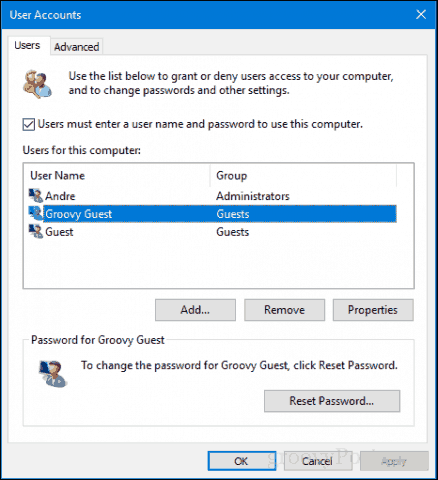
Odaberite karticu Članstvo u grupi, odaberite okvir Ostali popis i zatim odaberite gosti.
Klik primijeniti zatim u redu, klikni primijeniti zatim u redu opet.
Sada smo postavili svoj račun gosta i prilično većinu funkcionalnosti računa gosta radi.
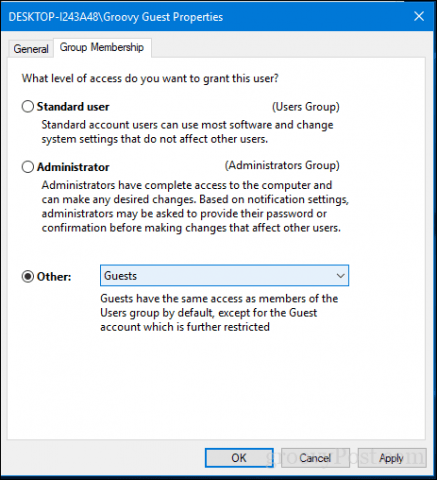
Ovaj račun gostiju pokriva naše baze u smisluizradu privremenog računa s ograničenim privilegijama na računalu sa sustavom Windows 10. Jedini koji nedostaje sada je mogućnost automatskog brisanja datoteka i postavki na računu gostiju nakon što su gotovi. Za to će nam trebati softver treće strane.
Preuzmite i instalirajte Rollback Rx Početna
Jedna od aktivnosti koju želimo spriječiti je:gost gost sprema datoteke bilo gdje na računu ili sprema zaporke na web mjesta na koja se prijavi. Ovdje dolazi Rollback Rx Home. Ovaj besplatni uslužni program omogućuje vam da vratite korisnički račun u prvobitno stanje nakon ponovnog pokretanja. Softver dolazi upakiran u zip datoteku od 10 MB i zahtijeva ga da se registrirate kako biste ga preuzeli. Nakon toga, bit će vam poslana potvrdna poruka s vezom za preuzimanje. Dakle, potrebno je malo zapreka da biste ga dobili. Ali jednom kada ga imate, to je glatko jedrenje.
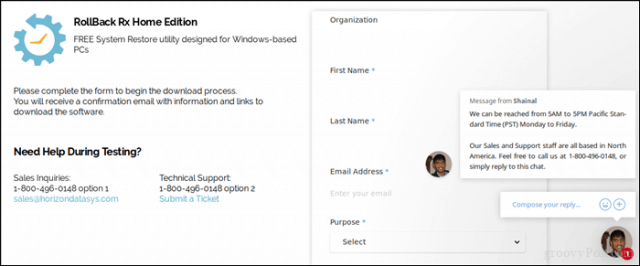
Nakon preuzimanja izvadite zip datoteku, a zatim otvorite mapu Rollback Home Rx.
Pokrenite odgovarajuću instalacijsku datoteku za vaš sustav. Imam 64-bitni Windows 10, tako da ću dvostruko kliknuti instalacijsku datoteku x64. Slijedite upute na zaslonu.
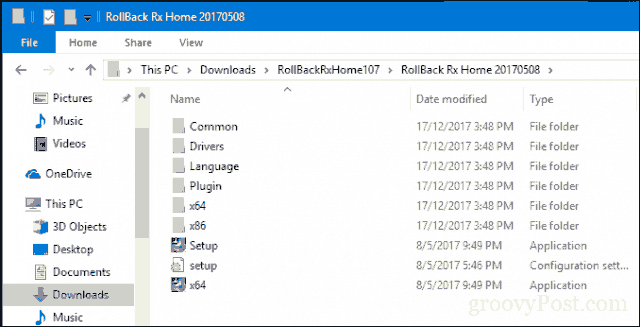
Kad je postavljanje dovršeno, bit ćete upitani za ponovno pokretanje. Nastavite tako.
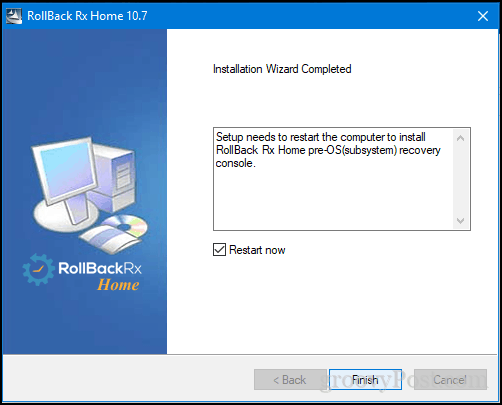
Stvorite snimku
Kad netko želi koristiti vaš sustav, to je sve što trebate učiniti.
Prvo kliknite desnu tipku miša ikonu Rollback Rx u području obavijesti, a zatim kliknite ikonu Novi snimak.
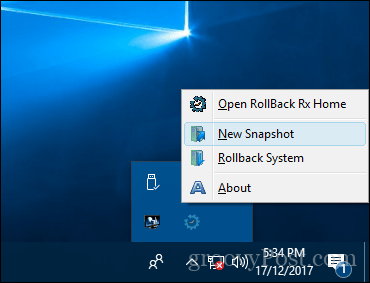
Unesite ime i opis snimke, a zatim kliknite Sljedeći.
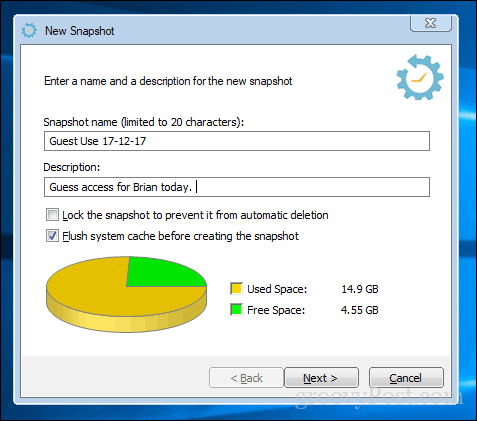
Pričekajte dok se stvori snimka, a zatim kliknite Završi, Nastavite da dajete pristup uređaju i pustite korisnika da se prijavi na račun gostiju koji smo prethodno stvorili.
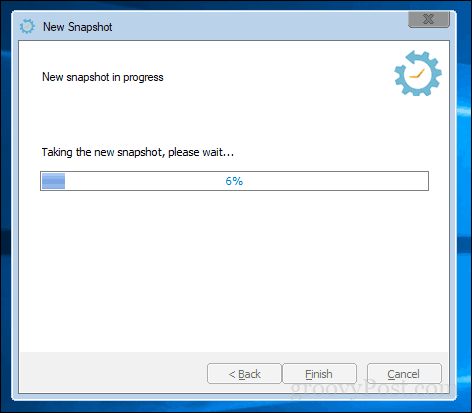
Povratne promjene
Kada korisnik završi sesiju, prijavite se na svoj administratorski račun, desnom tipkom miša kliknite ikonu Rollback Rx u području obavijesti, a zatim kliknite. Povratni sustav.
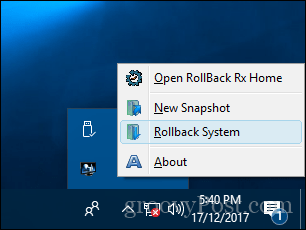
Odaberite snimku koju smo stvorili. Ako želite poništiti povratak, možete napraviti i snimak. Poništio sam to radi uštede prostora. Ali imajte na umu ako se tijekom tog vremena isključite unatrag, recimo za ažuriranje podataka u proračunskoj tablici, promjene koje napravite mogu se izgubiti ako ne zadržite snimku. Uz Rollback Rx, pretpostavka je da nećete koristiti računalo u isto vrijeme kada gost.
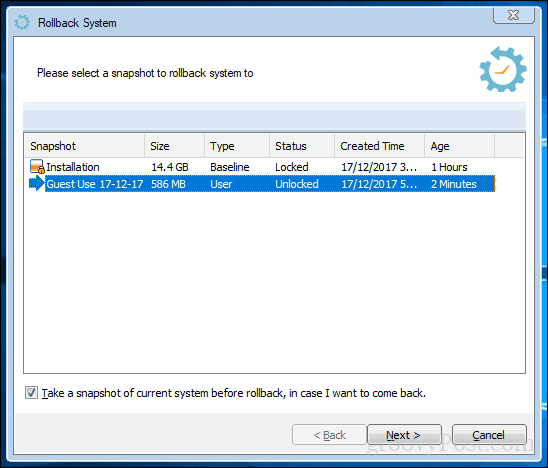
Pregledajte promjene i zapamtite da će sve značajne promjene izvršene nakon snimanja biti izgubljene. Kliknite Pokreni i pričekajte dok se vaš sustav ne obnovi.
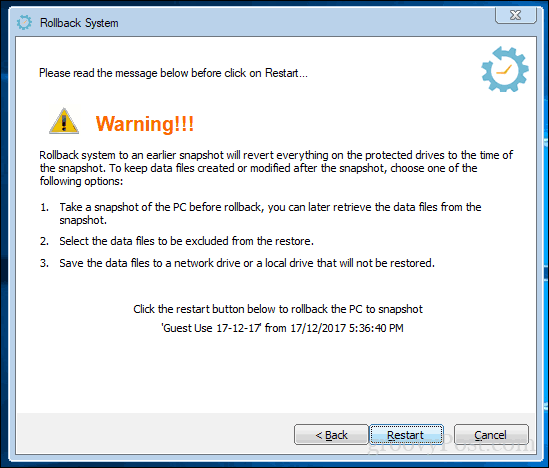
To je to, vaš se sustav vratio tamo gdje jebio je i imate gotov račun gosta sljedeći put kada netko želi koristiti vaš uređaj. Nije savršen poput starog računa gosta, ali za ona vremena kada morate pozajmiti svoje računalo prijatelju ili članu obitelji, a ne želite da oni ostave ništa iza, ovo može biti prilično korisno.
Isprobajte i recite nam što mislite u komentarima. Ako imate prijedloge alternativa koje biste najradije voljeli bismo čuti.


![Preimenovanje računa gosta sustava Windows 7 [Kako]](/images/microsoft/rename-the-windows-7-guest-account-how-to.png)

![Kako dijeliti WiFi bez davanja svoje lozinke [ASUS Router Guest Network]](/images/howto/how-to-share-wifi-without-giving-out-your-password-asus-router-guest-network.png)





Ostavite komentar